Budgie е елегантна и опростена работна среда, която се интегрира много добре с Manjaro. Budgie се разработва и поддържа от екипа на Solus. Тази статия ще разгледа подробностите за всичко, което трябва да знаете, докато инсталирате работния плот на Budgie на Manjaro.
Базираните на Linux операционни системи имат няколко среди за настолни компютри. Някои, доставени с Manjaro, включват KDE Plasma, GNOME, XFCE, Mate, LXDE, Cinnamon, Budgie и LXQt. Списъкът обаче не е изчерпателен.
Сред тези много среди за настолни компютри е включен Budgie. Също така имайте предвид, че можете лесно да получите достъп и да изтеглите базираната на общността версия на Manjaro с работния плот на вълнообразното папагало.
Ако вече имате инсталирана версия на Manjaro OS, няма нужда да я преинсталирате. По същество не е жизнеспособно решение да преинсталирате компютъра си, защото искате да промените работната среда. Това е основата на тази статия и основната причина да илюстрираме инсталирането на работната среда на Budgie.
Красотата на Linux е, че можете да имате инсталирани и достъпни множество различни среди за настолни компютри, които можете да избирате от екрана за вход, когато пожелаете.
Тези разнообразни среди за настолни компютри разполагат с различни мениджъри на прозорци на Manjaro Linux. Всеки от последните се предлага със стил, специфичен за неговите характеристики и интерфейси, които го отличават.
Също така имайте предвид, че в никакъв случай не сте обвързани с мениджъра на Windows или средата на работния плот, която е вградена предварително в Manjaro. Винаги можете да промените по ваш вкус.
Относно средите за настолни компютри
Настолните среди са колекция от различни компоненти, които хармонично работят заедно за постигане на обща цел. Това не е едно цяло, както много хора винаги са предполагали.
Стандартните компоненти, които съставляват повечето среди за настолни компютри, включват:
- Настройки или Configuration Manager ви позволява да правите промени във външния вид на вашата работна среда.
- Файловият мениджър е от съществено значение за визуално сърфиране, достъп и копиране на файлове.
- Панелът е отговорен за осигуряването на менюто и съответно за показване на информация, като час и дата.
- Мениджърът на прозорци е от съществено значение за преоразмеряване, преместване и показване на различни прозорци на приложения.
- Доставчикът на фона е отговорен за показването на тапети.
- Списъкът тук не е случайно изчерпателен, защото някои компоненти са специфични за определени среди на работния плот.
Освен това, доста настолни среди идват с вградени приложения по тяхно предпочитание, добавки, допълнителни приспособления и разширения, които са от съществено значение за предоставянето на допълнителните функции. Така че, понякога, когато изтегляте работна среда, има възможност да изберете измежду няколко компонента при условие какво се отнася за вас.
Като алтернатива има и опция за пълно инсталиране на работна среда. Това обикновено означава, че инсталирате средата на работния плот заедно с препоръчаните приложения, файловия мениджър, наред с други.
В повечето сценарии, в които имате на разположение допълнителни компоненти, от които можете да избирате, обикновено се предоставят команди за изпълнение на терминала. Това обаче не е задължително за вас!
Настолна среда на Budgie
Проектът Solus доведе до развитието на Budgie, който сега се превърна в една от най-известните и най-сортираните среди за настолни компютри.
Стекът GNOME се интегрира плътно с Budgie. Всъщност Budgie е вилицата на GNOME, но има предимства от простотата и е много лек.
Имайте предвид, че canonical има Ubuntu Budgie Variant, съвсем отделна версия. Освен това, Budgie е на разположение за основните дистрибуции, включително Manjaro, Arch и Debian. Това, което се откроява при Budgie, е цялостното екстатично потребителско изживяване и е лесно за използване.
Има ли рискове от използването на множество настолни среди?
Идеята да имате инсталирани множество настолни среди във вашата машина е вълнуваща. Това обаче има своите рискове. Този раздел ще разгледа някои от предизвикателствата, които възникват от работата на повече от една работна среда.
- В настройките на пакетите има припокриване; по този начин само една работна среда е предварително конфигурирана за Manjaro. Следователно ще приложите темата ръчно към останалите среди на работния плот.
- Има шанс да завършите с няколко екземпляра на едни и същи приложения. Добър случай е случаят, включващ присъствието на няколко Bluetooth мениджъри. Все още можете да го управлявате, като промените предпочитания от вас мениджър сред множеството инсталирани.
- В миналото бяхме свидетели на повече от една конфигурация за споделяне на работна среда. В случаите на тематизиране можете да изпитате странни неща, които се появяват.
Тренировка около, за която бихме гарантирали, като алтернатива е наличието на различни среди на работния плот за други потребителски акаунти, особено ако смятате, че горните рискове са трудни или забързани и все още искате да използвате множество среди за настолни компютри.
По същество е работещо да имате няколко работни среди, работещи по всяко време на вашия персонален компютър. Трябва обаче да сте готови да отстраните неизправности, за да подредите съвместимостта и други незначителни проблеми, които могат да възникнат.
Всички надежди обаче не са загубени. Можете да изберете различни потребителски акаунти, всеки с различна работна среда. Ако нищо от това не е достатъчно гъвкаво, може да се наложи да инсталирате работната среда, отговаряща на вашите основни нужди.
Какво трябва да знаете за пакетите за настройки на Manjaro
Пакетите в настройките на Manjaro имат теми и настройки, които ще гарантират, че работният плот е подобен, точно както в ISO на Manjaro. Файловете се споделят; по този начин можете да инсталирате само един по всяко време.
Конвенцията за именуване в работния плот на Manjaro е както следва:
манджаро--настройки
Например,
manjaro-xfce-settings
Препоръчително е да премахнете мета-пакета manjaro-gnome-assets, когато правите преход от gnome. Направете това, преди да инсталирате пакета с настройки за различна работна среда.
Характеристики на Budgie
Raven е централно място за почти всичко. Съдържанието се състои от известия, интеграция на медии и аплети. Контролерите Rhythmbox и VLC също се намират в Raven за лесно и централизирано управление за повечето приложения, които изпълняваме. Можете да получите достъп до раздела „Аплети“, като използвате клавишната комбинация Super + A. Като алтернатива можете да щракнете върху аплета, показващ състоянието.
Budgie Menu има вродено меню с вид на персонализиране при търсене, както и филтриране въз основа на категория.
Run Dialog е източникът за бързо намиране на приложение в изскачащия прозорец на Windows. Това може лесно да се задейства с помощта на клавишната комбинация ALT + F2 на клавиатурата. В резултат на това на ваше разположение са съоръженията за изстрелване, управлявани от клавиатура.
Центърът за уведомяване е елегантен с възможности за промени, които могат да се извършват визуално, както пасивни, така и поддържащи се режими. Можете да получите достъп до раздела „Известия“, като използвате клавишната комбинация Super + N
Този раздел се занимава с инсталирането на работната среда на Budgie. Ще разгледаме и други допълнителни компоненти, когато има нужда. Не забравяйте, че ще използваме Manjaro Linux във всички наши тестове.
Конфигурация на работния плот на Budgie
Страничната лента е от съществено значение за конфигурацията на работната среда на Budgie. Също така, gnome-control-center е от решаващо значение за всички настройки, които трябва да се направят в системата.
Промяна на оформлението на бутона
Лесно е да промените оформлението на бутона, като използвате dconf, настройки или dconf-редактор, както е показано по-долу:
gsettings set com.solus-проект.budgie-wm button-layout 'close, minimize, maximize: appmenu' gsettings set com.solus-проект.вълнист папагал.заобиколни решения за оформяне на бутон за фиксиране „затваряне, минимизиране, увеличаване: меню“
Какво ви трябва, преди да инсталирате Budgie Desktop в Manjaro?
- Имате работещ Manjaro Linux
- Имате разрешения за sudo
- Имате стабилна и активна интернет връзка. Това ще бъде полезно за изтегляне на Budgie Desktop и впоследствие да го инсталирате на Manjaro.
Различни начини за инсталиране на Budgie Desktop Environment на Manjaro
Можете да използвате два различни начина за успешно инсталиране на Budgie Desktop Environment на Manjaro. Първата опция използва графичния потребителски интерфейс, докато втората опция включва използването на терминала.
Работната среда на Budgie е налична в хранилището на Pacman, което вече съществува на Manjaro. Всичко, което е необходимо, е интернет връзка, която работи за вас, за да инсталирате Budgie Desktop на Manjaro.
Изборът за инсталиране на работната среда на Budgie през терминала или графичния потребителски интерфейс е само въпрос на предпочитание.
Инсталиране на работната среда на Budgie чрез графичния потребителски интерфейс
Инсталирането на работната среда на Budgie чрез графичния потребителски интерфейс е лесен процес и ние ще изброим последователния процес - как се прави. За тази графична потребителска инсталация ще използваме софтуерния мениджър Pacman.
Етап 1:
Отворете инсталатора на софтуера. Можете да го използвате за премахване или добавяне на софтуер.
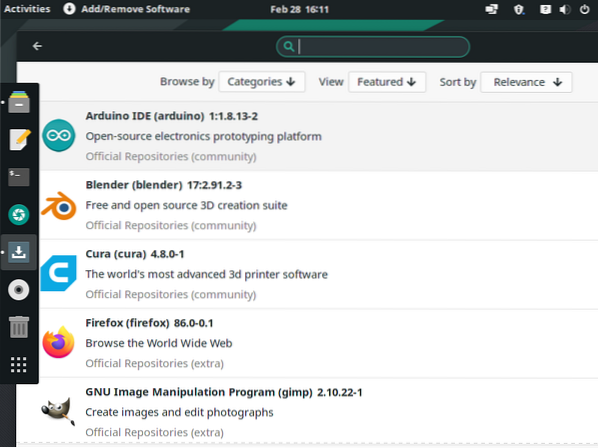
Стъпка 2:
На иконата за търсене щракнете и въведете Budgie в полето за търсене.
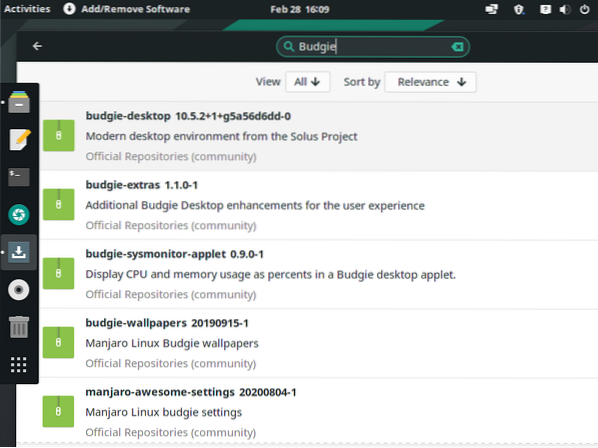
Стъпка 3:
Budgie и други приложения, свързани с Budgie, ще бъдат изброени там.
Стъпка 4:
Критичните приложения за инсталиране включват budgie-desktop, budgie-wallpapers, manjaro-budgie-settings и budgie-extras. Те ще гарантират, че имате прекрасно изживяване с работния плот на волни папагали. В някои случаи ще намерите средата на работния плот по-използваема заради тези екстри.
Изберете budgie-desktop за инсталиране.
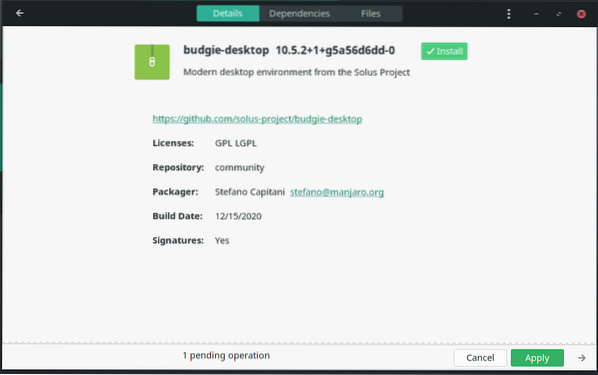
Изберете тапети за вълнови папагали за инсталиране.
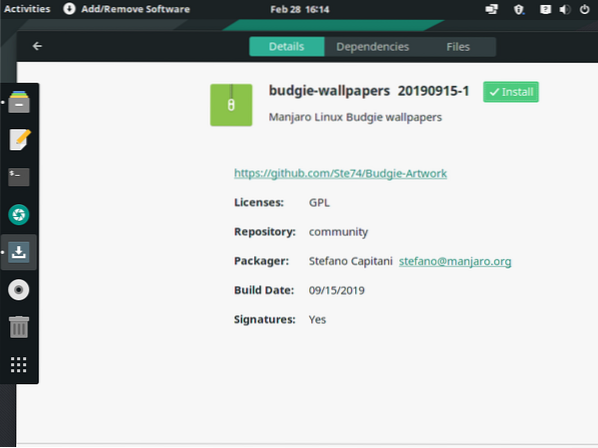
Изберете manjaro-budgie-settings и след това изберете budgie-extras за инсталиране.
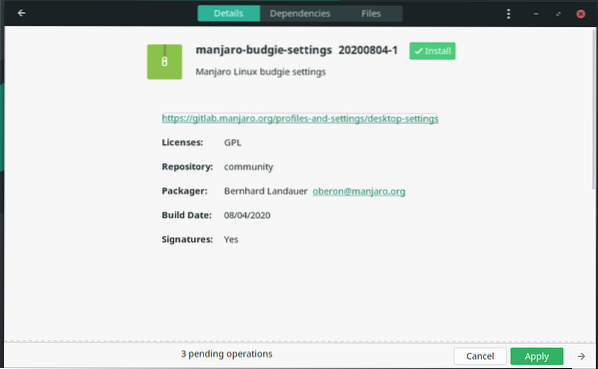
Стъпка 5:
Натиснете централния бутон в долната част на прозореца с име приложи. Това потвърждава и инициира процеса.
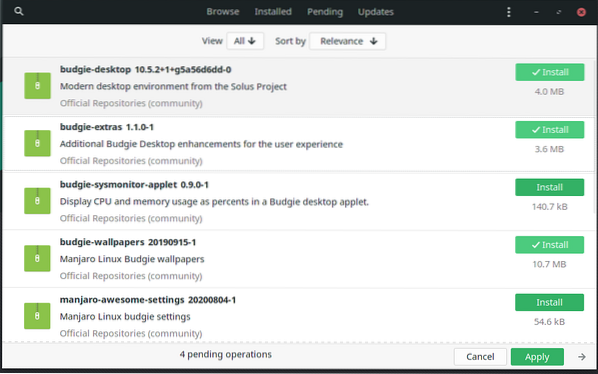
Стъпка 6:
След като завършите инсталацията на всички необходими пакети, уверете се, че рестартирате системата.
Стъпка 7:
След като системата завърши рестартирането, ще бъдете посрещнати с елегантния работен плот на вълнисто папагало. Също така се уверете, че работният плот на вълнообразното папа е избран преди започване на сесията.

Инсталиране на настолна среда на Budgie през терминала
Ще инсталираме работната среда на Budgie от терминала. Първата стъпка е да отворите терминала и да поставите или въведете командата по-долу. Други компоненти, които ще бъдат от съществено значение в този инсталационен процес, включват аплет за мрежов мениджър, скрийнсейвъри и Gnome Control center.
Първо изпълнете командата за актуализиране на Manjaro Linux, както следва:
sudo pacman -Syu
След това следвайте това, като изпълните следната команда, за да инсталирате работната среда на Budgie Desktop на Manjaro Linux.
sudo pacman -S budgie-desktop мрежов мениджър-аплет gnome-control-center gnome-скрийнсейвър
Няколко минути по-късно изтеглянето и инсталационният процес ще стартират. Скоро на вашата система ще бъде инсталиран Budgie Desktop.
Инсталиране на допълнителни компоненти
Допълнителните компоненти, от които се нуждаем тук, включват gnome-terminal, nautilus и екстри. Мениджърът по подразбиране на GNOME е nautilus.
sudo pacman -S gnome-terminal nautilus budgie-extras dconf-editor
lightdm е препоръчителният мениджър на дисплея за работната среда на Budgie Desktop.
sudo pacman -S lightdm lightdm-slick-greeter lightdm-settings systemctl разреши lightdm.услуга -сила
След като инсталацията на lightdm приключи, отворете / etc / lightdm / lightdom.conf и потърсете раздела с име [seat: *]. Впоследствие сменете по-зелената секция на dm.
greeter-session = lightdm-slick-greeter
Ако искате да имате тема за Budgie, не се притеснявайте повече, защото Manjaro го предоставя. И можете да използвате командата по-долу, за да го инсталирате.
sudo pacman -S manjaro-budgie-settings manjaro-settings-manager papirus-maia-icon-theme
След като завършите конфигурациите на Manjaro за Budgie, трябва да редактирате хлъзгавото зеленина.conf, за да изглежда и да се чувства като този на Manjaro Linux.
[Greeter] background = / usr / share / backgrounds / manjaro-budgie / manjaro-budgie.jpg theme-name = Matcha-sea icon-theme-name = Papirus-Maia draw-grid = false
Стартиране
Тук имате две възможности. Първата опция е да модифицирате xinitrc, за да включите Budgie Desktop. Втората алтернатива е да изберете сесията на Budgie Desktop с помощта на предпочитания от вас дисплей мениджър.
За да използвате xinitrc, изпълнете следната команда и направете промените, посочени по-долу.
~ /.xinitrc
износ XDG_CURRENT_DESKTOP = Budgie: GNOME exec budgie-desktop
Активиране на заключването на екрана
ако възнамерявате да заключите екрана след определен период от време, като 10 минути бездействие, тогава gnome-screensaver е това, което трябва да инсталирате.
Обобщение
Едно нещо, което ще накара всеки да се влюби в Budgie е, че той не е екстравагантен за системните ресурси и може да функционира добре с относително умерени спецификации. Освен че се интегрира добре с Manjaro Linux, той е елегантен и лесен за използване.
Всъщност опитът е пълен и си заслужава. Освен инсталирането на работната среда на Budgie, можете да правите персонализации по ваш вкус.
Има различни подходи за персонализиране на работната среда на вълнообразните папагали и вие сте свободни да следвате сърцето си по този въпрос.
Съществува и опцията за изтегляне и инсталиране на общностното издание на Manjaro, тъй като се предлага с вграден работен плот за вълнисти папагали. Следващия път, когато планирате да преинсталирате своя Manjaro, защо не изпробвате това издание на общността.
 Phenquestions
Phenquestions


